ニンテンドープリペイドカードとは?

ニンテンドープリペイドカードは、任天堂のゲームソフトをダウンロードするときに使えるプリペイドカードです。
カード裏面にはニンテンドープリペイド番号が記載されており、このコードを入力することでソフトダウンロードの支払いができますよ。
ニンテンドープリペイドカードは、主に以下のようなところで使えます。
- 任天堂ウェブサイト
- ニンテンドーeショップ
それぞれのウェブサイトやショップで、支払いをするときにニンテンドープリペイドカードが使えます。
ちなみに、ニンテンドープリペイドカードが使えるゲーム機は以下の通り。
- Nintendo Switch
- Wii U
- ニンテンドー3DS
スマートフォン向けのアプリでは使えないので、注意してくださいね。
ニンテンドープリペイドカードの絵柄と種類について

ニンテンドープリペイドカードは、絵柄によって値段が異なります。
以下で種類ごとの値段をまとめました。
通常ソフトだと5,000~7,000円ぐらいの価格で販売しているので、5,000円や9,000円のニンテンドープリペイドカードを使うことが多くなりそうですね。
プリペイドカードなので、消費税はありません。書いてある金額分使えます。
また、取扱店舗が限定されている、上の一覧とは違う絵柄のニンテンドープリペイドカードが販売されているところもありますよ。
ニンテンドープリペイドカードの使い方・番号をアカウントに追加する手順
ここからは、実際にニンテンドープリペイドカードを使って、自分のニンテンドーアカウントに残高を追加するやり方を紹介していきますね。
自分でやってみたときの流れを画像・写真で残していますので、この通りにやれば基本的にできますよ。
[準備] 銀色のシールの剥がし方
まずは最低限の準備として、ニンテンドープリペイドカードの裏面にある銀色のシールを剥がしておきましょう。
▼「左端よりはがしてください」と書かれているので、書いてある通りにはがしていけば、つるつるっとシールが剥がれていきますよ。

▼銀色のシールが取れると、16桁のニンテンドープリペイドカードの番号が表示されます。これをあとで使いますので、手元に置いておきましょう。

アカウントに追加する手順
続いて、ニンテンドースイッチの画面からニンテンドープリペイドカードを追加するやり方を紹介しますね。
手元には、ニンテンドースイッチとニンテンドープリペイドカードを用意してください。
ニンテンドースイッチのトップ画面を開くと、画面下のほういくつかアイコンが並んだメニューがあります。
左から3つ目にある「ニンテンドーeショップ」を選んでください。
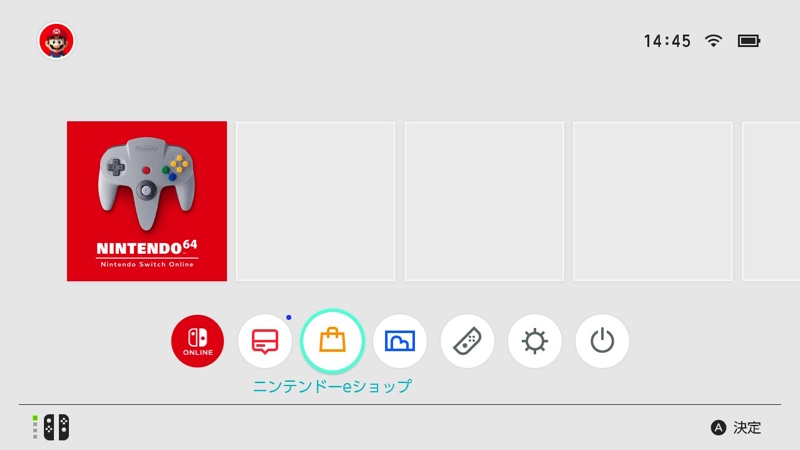
次の画面では、「だれがニンテンドーeショップを使いますか?」と聞かれますので、ニンテンドープリペイドカードの残高を追加したいアカウントを選んでください。
私は1つだけだったので、選ぶ余地もなかったです。家族で1人1人スイッチを持っている場合は、複数あると思うので間違えないようにしましょう。
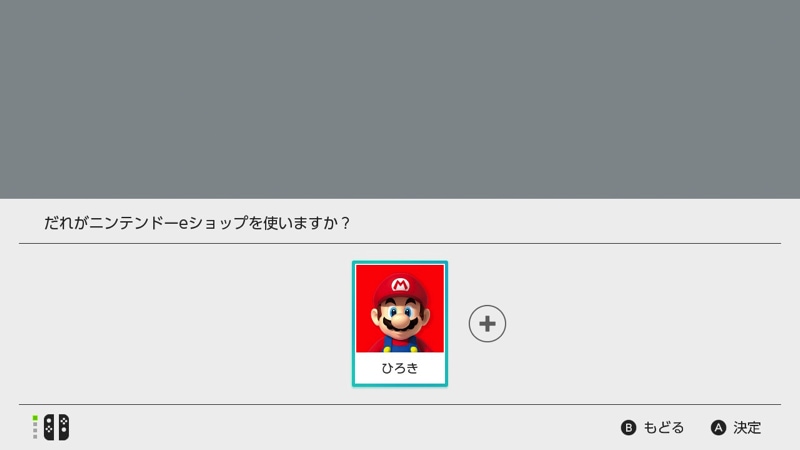
ニンテンドーeショップの画面を開いたら、左側にいろいろとメニューが表示されますので、その中にある「番号の入力」を選びます。
右側に入力欄が出てきますので、裏面のシールを剥がして出てきた16桁の番号をここで入力してください。
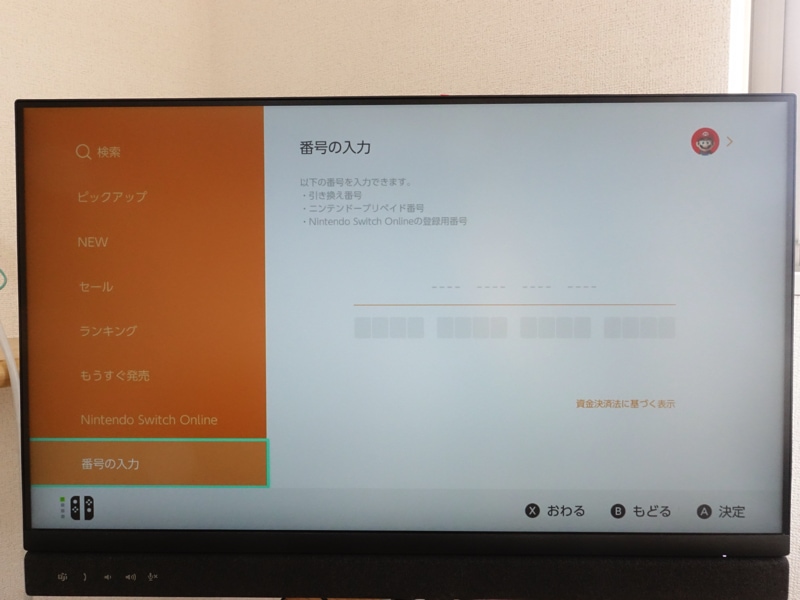
ニンテンドープリペイドカードの番号を入力できたら、右下にあるOKボタンを押します。
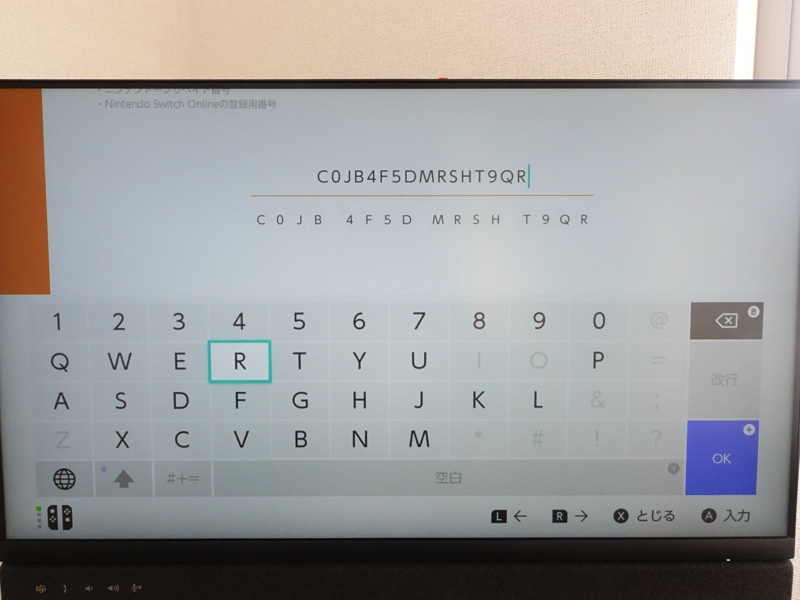
次の画面では、ニンテンドープリペイドカードの残高を追加する金額を確認します。
今回使ったのは、1,500円分のニンテンドープリペイドカードだったので、左側に1,500円と表示されていますね。
大丈夫なら右下にある「追加する」ボタンを押しましょう。
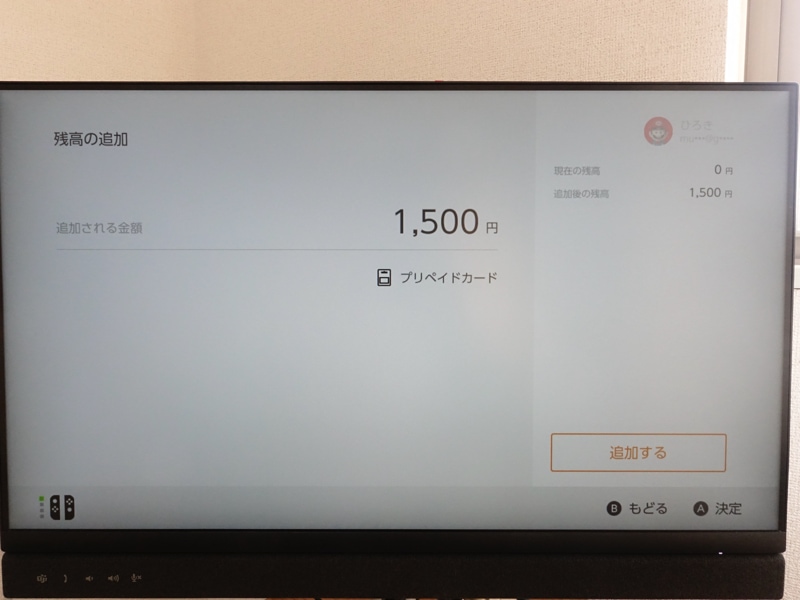
これでニンテンドーアカウントにプリペイドカードの残高が追加されましたね!おめでとうございます。
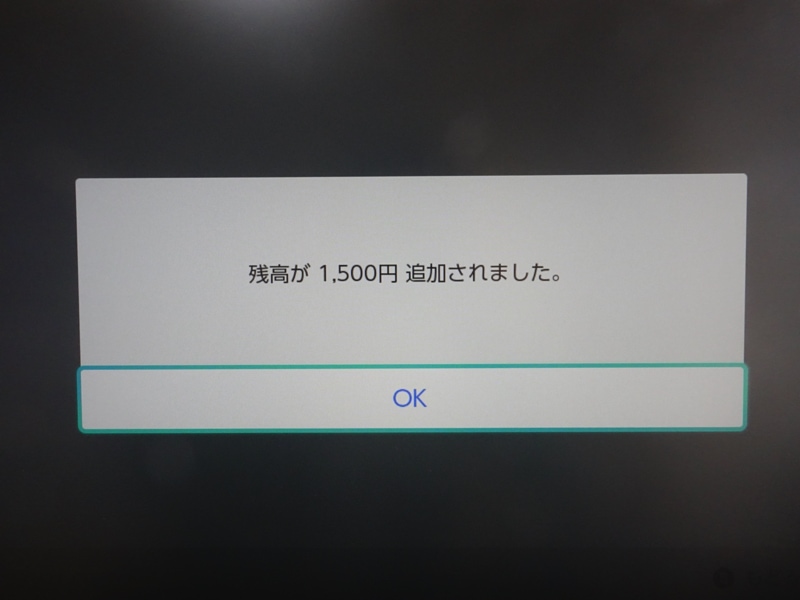
おまけになりますが、自分のニンテンドーアカウントのページを開くと、ニンテンドープリペイドカードを追加した金額を確認できます。
もともと0円だったところに1,500円追加したので、しっかりと右上に1,500円と表示されていますね。
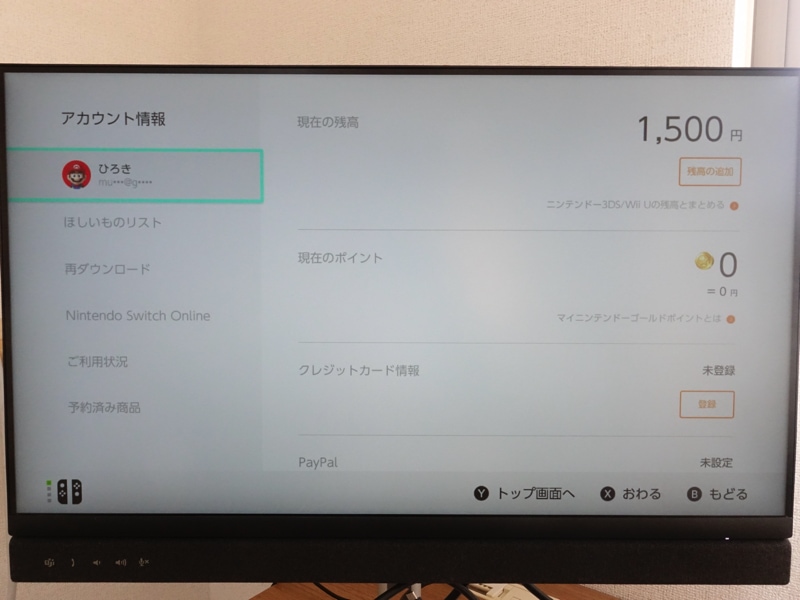
この画面に行くには、ニンテンドーeショップを開いているときに、右上にある自分のアイコンを選びます。
ここまでやれば、ニンテンドープリペイドカードが使えたことになります。初めてだと慣れなくてわかりにくく感じるかもしれませんが、この流れでやれば大丈夫ですよ。
私も初めてでしたが、このやり方で無事に追加できました!
使い終わったあとは、ニンテンドープリペイドカードを捨てておきましょう。
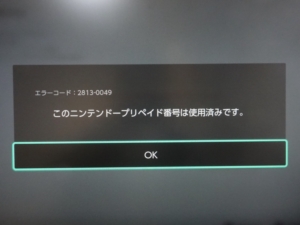
追加された残高の使い方
これまでの流れで、ニンテンドープリペイドカードを使ってニンテンドーアカウントに残高追加できたと思います。
その残高はスイッチのニンテンドーeショップなどで使えますよ。
私も今回「Nintendo Switch Online + 追加パック」を買ってみたので、そこで残高を使う流れを紹介しますね。
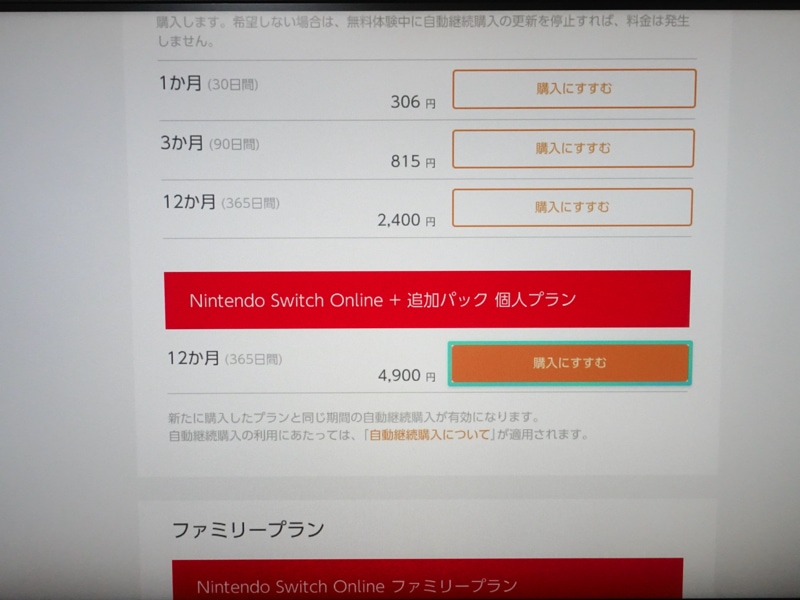
▼「Nintendo Switch Online + 追加パック」は、ニンテンドープリペイドカードを追加した残高で支払いできます。「残高のみ」を選べば進めますよ。
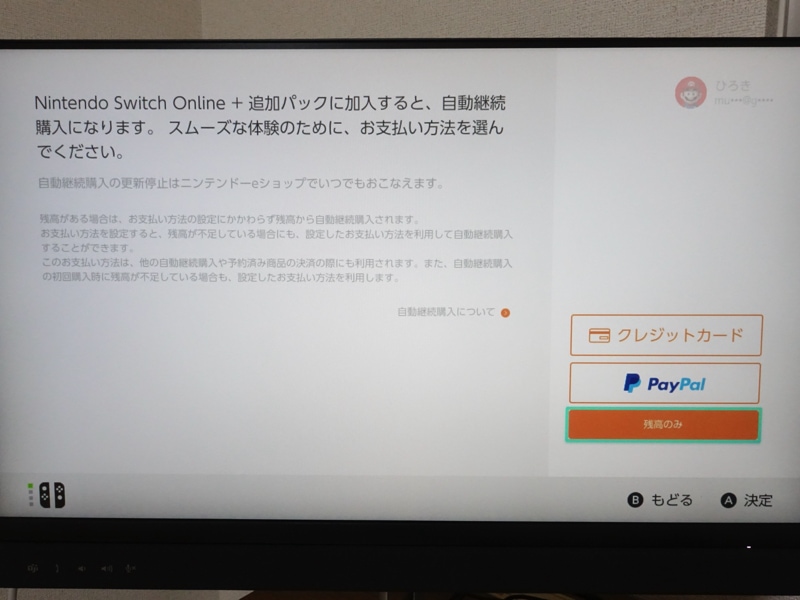
▼注文内容の確認画面で、現在の残高と購入後の残高が表示されます。この残高は、すべてニンテンドープリペイドカードで追加したものです。
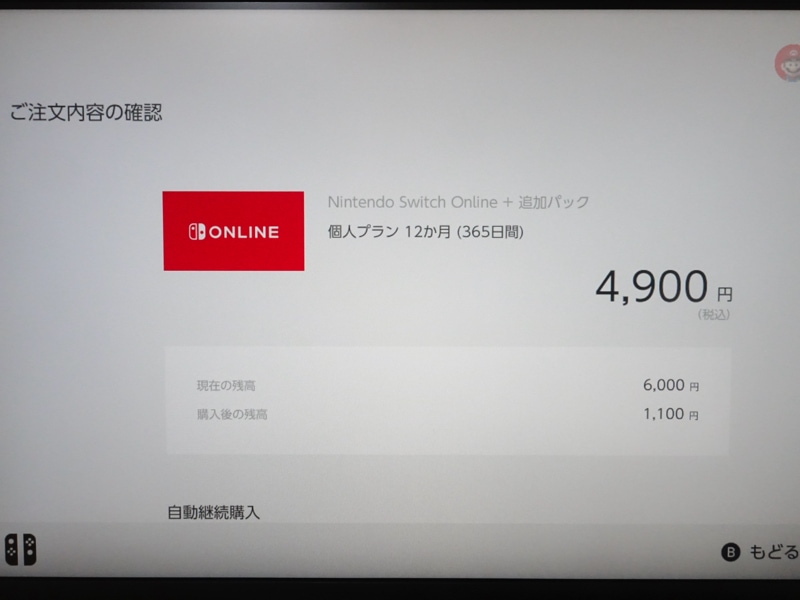
▼「Nintendo Switch Online + 追加パック」の契約が完了すると、以下のような画面になります。ニンテンドープリペイドカードの残高だけでいけましたね。
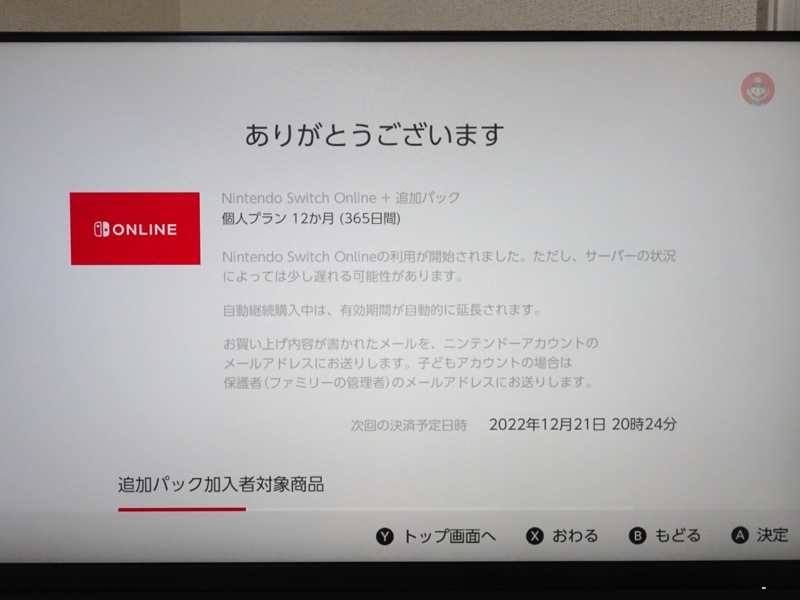
▼久しぶりにマリオカート64の画面を開いてみました。契約期間中は自由に遊べますね!
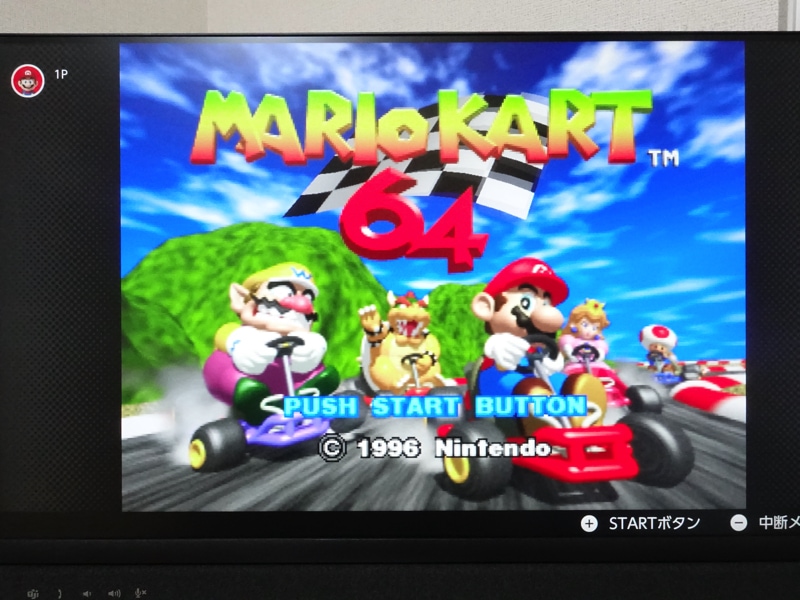
ニンテンドープリペイドカードは何に使えるの?
ニンテンドープリペイドカードは、先ほど紹介したようなアカウント追加に使うのがメインになりますが、他にも以下のような使い方ができます。
- Nintendo Switchのゲームソフトをダウンロード購入する
- Wii Uのゲームソフトをダウンロード購入する
- ニンテンドー3DSのゲームソフトをダウンロード購入する
- Wiiのゲームソフトをダウンロード購入する
- レコチョクで楽曲を買う
- どこでも本屋さんで漫画を買う
ゲームソフトだけでなく、楽曲や漫画も買えるのがうれしいですね!
ただ、ニンテンドープリペイドカードを安く購入できたとしても、ムダづかいしてしまっては意味がありません。
本当に必要だと思うものにニンテンドープリペイドカードを使っていきましょう。
ニンテンドープリペイドカードの有効期限
ニンテンドープリペイドカードには、有効期限はありません。
一度手に入れてしまえば、いつでも好きなときにニンテンドープリペイドカードが使えますよ。
有効期限がないので、期限切れを気にすることなく使えるのがうれしいですね!
まとめ買いしておいて必要なときに必要な分だけ使うこともできますよ。




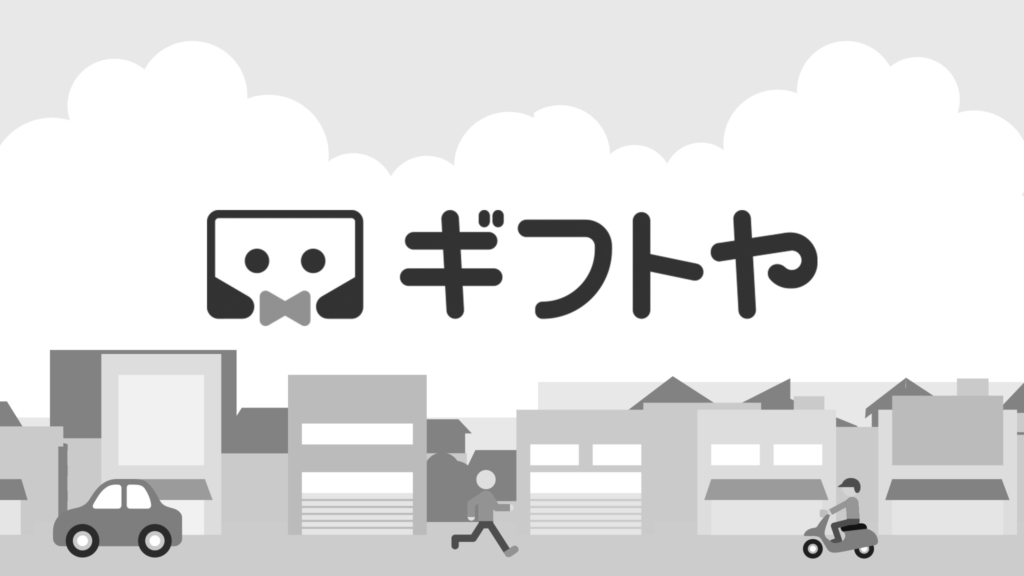

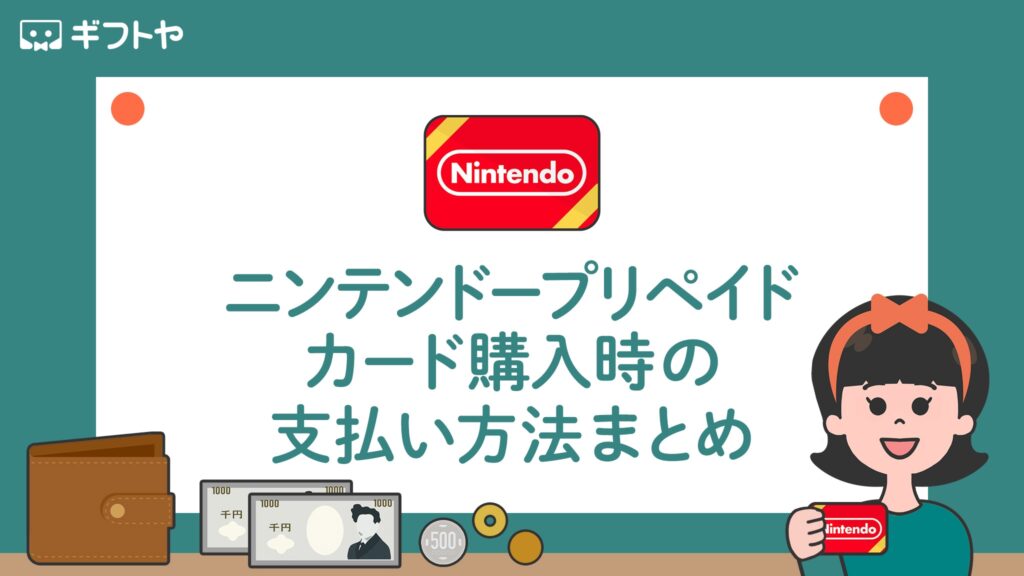









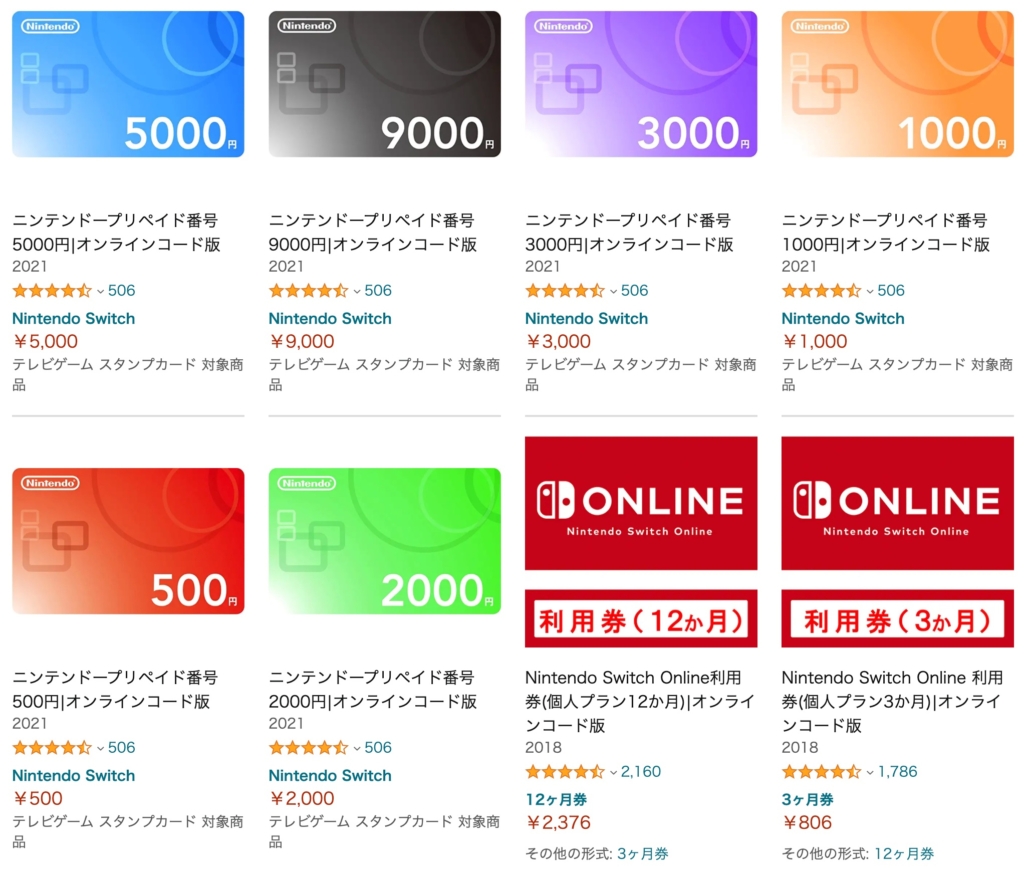


 ギフトカードが使えるお店を探そう
ギフトカードが使えるお店を探そう